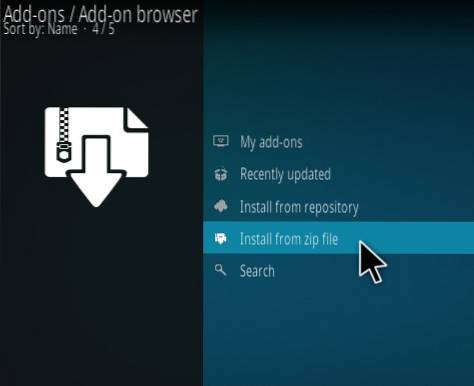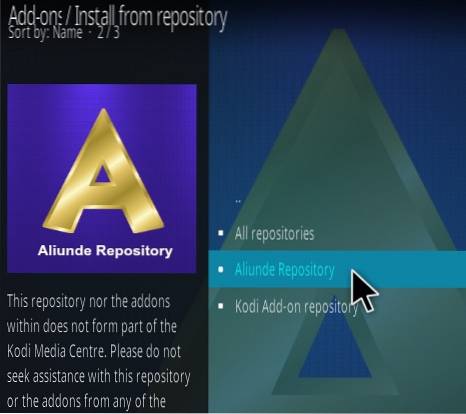- Kartlegg problemområdene og dårlige flekker
- Flytt ruteren for bedre signal
- Endre kringkastingskanal
- Oppgrader ruteren
- Bruk en WiFi Signal Booster
Mens WiFi-dødpunkter kan være veldig frustrerende, er det noen måter å få WiFi-problemer til å forsvinne.
Det er ikke nødvendig å ha buffering eller et svakt WiFi-signal, da selv enkle ting kan bidra til å øke signalet.
WiFi døde steder i et hjem er et løst problem med mange løsninger for å få bedre trådløs overføring.
Hvordan bli kvitt WiFi Dead Spots
- Finn problemområdene
- Plasser ruteren på nytt
- Endre ruterkanalene
- Oppgrader ruteren
- Signalboosters eller Extender
For å starte denne prosessen, vil du først ønsker å analysere WiFi-nettverket ditt.
Dette kan gjøres med praktisk talt alle Android-, iOS-, Windows- eller OS X-enheter. Bare last ned en app fra appen eller Play Store som analyserer WiFi-tilkoblinger.
En av de bedre applikasjonene der ute heter WiFi Analyzer og kan lastes ned på Android-enheten din gratis fra Google Play Store.
Appen gir deg informasjon om både signalstyrken til forbindelsen din, samt informasjon om frekvensen til andre omkringliggende nettverk (noe som kan vise seg å være gunstig ettersom døde flekker ofte oppstår på grunn av overlappende nettverk).
Det finnes lignende apper på iOS, Windows og OS X, men Android er det beste alternativet her.
Når du har lastet ned WiFi-analyseappen din, kan du gå rundt huset ditt og se hvordan signalet svinger når du beveger deg mellom forskjellige rom.
Du kan undersøke hver eneste krok eller krok eller bare fokusere på områdene der du ofte bruker en WiFi-tilkoblet enhet.
Når WiFi-døde punkter oppstår, kan det være veldig fristende å kjøpe en WiFi-rekkevidde umiddelbart eller oppgradere ruteren din (mer om disse senere), men det er trinn du kan ta før dette som ikke koster deg en krone.
En av de vanligste årsakene til WiFi-døde flekker skyldes måten hjemmet ditt er bygget på, murvegger, flere historier og mer bidrar alle til døde flekker.
Hvis ruteren din ligger i kjelleren, og du prøver å spille online spill i andre etasje i huset ditt, er det bare naturlig at det oppstår svake forbindelser..
Selv om dette kan høres ut som en altfor komplisert hindring å hoppe over, kan den enkle handlingen med å flytte WiFi-ruteren din få stor innvirkning på signalstyrken til WiFi-tilkoblingen din..
Å plassere ruteren på et sentralt sted eller nærmest rommet du bruker enhetene dine, er vanligvis det beste stedet å sette den på.
Dette kan kreve litt prøving og feiling for å bestemme den absolutt beste plasseringen, men det vil være verdt det å fjerne de irriterende svake forbindelsene.
En annen løsning som er verdt å prøve er å justere hvilken kanal ruteren bruker.
Hvis du bor i urbane omgivelser, er det mer enn sannsynlig at det er andre mennesker rundt deg som bruker nøyaktig samme kanal på WiFi-ruteren som du har på din..
Når flere rutere er på samme kanal og mange enheter streamer, laster ned og laster opp samtidig, oppstår det trege tilkoblinger..
For å endre WiFi-kanalen som ruteren bruker, må du få tilgang til ruterenes innstillinger og gjøre endringen der. Akkurat som når du flytter ruteren din rundt i huset, kan dette kreve noen tester før du finner kanalen som passer for deg.
Dette har vanligvis ikke så stor innvirkning som å flytte ruteren fysisk, men det er fortsatt verdt innsatsen, da det kan ha gunstige resultater.

Hvis ingen av disse første oppgavene gir deg resultatene du leter etter, kan det være på tide å punge ut litt penger for å investere i bedre WiFi-utstyr..
Det du først vil gjøre er å sjekke om ruteren din er en eldre enhet. Hvis dette er tilfelle, bør du oppgradere til 802.11ac eller den nyere 802.11ax WiFi-6-standarden.
Sjekk inn rutere med flere store antenner som passer for større hjem. En ruter som er laget for et enetasjes hus eller en leilighet vil ha drastisk dårligere resultater når det brukes i et hus med flere etasjer.
Et annet alternativ er å kjøpe en WiFi-repeater, bridge eller extender.
En Signal Booster kan plasseres strategisk rundt et hjem på dårlige WiFi-signalsteder som øker signalstyrken.
Strategisk plassering av disse enhetene i hele huset ditt kan gi gode resultater og er vanlige enheter for problemer.
Eksempel på WiFi Range Extender på Amazon
TP-Link AC1200 WiFi Extender, dekker opptil 1500 kvadratmeter og 25 enheter opp til 1200 Mbps, støtter OneMesh, Dual Band WiFi-repeater, WiFi Booster for å utvide utvalg av WiFi Internett (RE300)
Sammendrag
Ingen liker WiFi-dødpunkter, og når vi støter på dem, kan det være lett å tro at det er for vanskelig å fikse.
Imidlertid er det mange måter å fikse et dårlig signal som utvider dekning eller øker et signal.
Mellom omplassering av ruteren, tilpasning av nettverksinnstillingene og oppgradering av utstyret ditt, har du mange alternativer når tiden kommer til å eliminere dårlige forbindelser..
 ComputersHowto
ComputersHowto